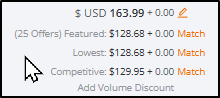檢視您帳戶中建立的特定項目或全部項目。 預設情況下,Seller Portal 會自動列出您最近一組項目。
可用平台:Newegg.com, Neweggbusiness.com, Newegg.ca
操作說明:
前往賣家門戶並將滑鼠指標懸停在列表圖示(左上角),然後選取商品 > 定價 &庫存.
![]()
 1) 搜尋功能
1) 搜尋功能
-
- 此區域將顯示符合您篩選選擇的商品刊登。
- 下拉式選單提供賣家調整搜尋至特定欄位類型的選項。若以分號分隔,可搜尋多個項目。
(Seller Part, Newegg Item, Item Title, Manufacturer Part, UPC)

-
- 根據選擇輸入具體資訊。留空將列出所有項目。
- 點擊放大鏡圖示,即可讓 Seller Portal 使用目前設定的參數開始搜尋。
- Seller Portal 的搜尋框在價格與庫存檢視時套用一個Approximate Match根據輸入的搜尋字詞。
- 還有一個Exact Match僅返回與搜尋條件完全相符之 Seller Part# 或 Manufacturer Part# 的賣家商品的選項。

2) 總項目
-
- 指示潛在商品刊登項目的總數。(注意:帳戶中設定的每個目標國家都會列出一個商品。可將不需要的商品刊登設定為 Inactive。)
3) 更多篩選
-
- [Optional] 調整搜尋方式Seller Part#, Mfr Part#/ISBN, NE Item#, 或 Item Title如果在帳戶中搜尋特定項目。


注意:在使用 MORE FILTER 並套用 “0 GMV” 篩選條件時,賣家只能選擇這兩個篩選條件中的其中一個。
 賣家可以使用 90+、180+、270+、365+ “Days with $0 GMV” 進行篩選
賣家可以使用 90+、180+、270+、365+ “Days with $0 GMV” 進行篩選
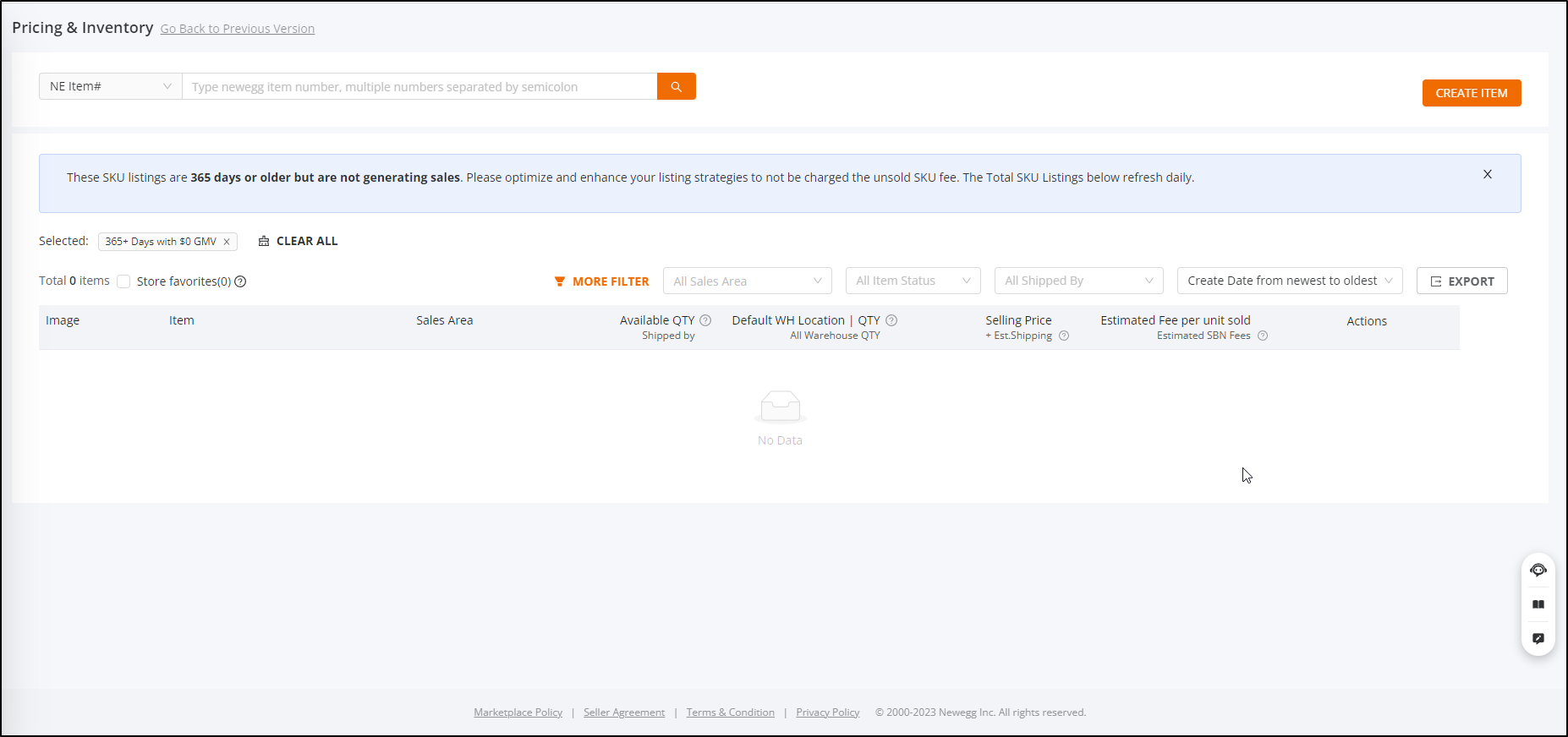
4) COUNTRY FILTER
-
- Seller 並選取特定目標國家,例如僅限 USA 上架。預設為 [All Sales Area],會列出所有項目,不論所在國家。
5) 商品狀態篩選
-
- 在搜尋清單視窗中,選擇「Active」或「Inactive」的商品。預設為 [All Item Status],會列出所有商品,不論其狀態。
6) 按篩選條件發貨
-
- 在搜尋清單視窗中,選擇 Ship by Newegg (SBN) 與 Shipped by Seller (SBS) 的 Inactive listings。預設為 [All Shipped By],會列出所有商品,不論由誰發貨。點擊此處的標題了解更多由 Newegg 發貨
- 在「Shipped By Newegg」下更新庫存時,請記得您將會寄送貨件至 Newegg,我們將為您更新庫存。更新已由 Newegg 發貨的可用庫存
7) 列表順序
-
- 選擇您希望商品列表顯示的排序方式。預設為 [ Create Date from newest to oldest ],可讓您先看到最新的時間。

8) EXPORT
-
- 選取此項以開始下載您清單中的項目。此處有硬性上限為50,000可下載的項目。 賣家可以篩選較大的清單,以取得他們需要匯出的項目。 如果您需要完整的項目清單,請使用 Batch Items 模板。
- 範例:批量更新商品內容(基本及子類別資訊)
9) 建立商品
-
- 點擊此處開始建立商品的流程。它將帶您前往 Create Item 頁面。
10) 定價與庫存顯示
競品價格功能:
-
- 此功能旨在透過將競爭對手的價格資訊加入商品清單,提升我們賣家的定價策略。
- 此功能協助賣家做出明智的定價決策,以在市場保持競爭力。
- 允許使用者立即看到他們的價格是否為最低、特選或具競爭力的價格 (✔目標語言: 繁體中文
要翻譯的內容(HTML 或 Markdown 如下):
) - 如果不是,賣家可以在價格上點擊 **match** 以匹配顯示的價格。
主要特點:
- 價格欄位已更新:
- 商品清單將顯示多個競爭性價格資訊點。
- 欄位標題已更新,已包含新的定價狀態。
- 價格狀態: 提供您的報價(含運費)與 Newegg 之外的競爭價格以及 Newegg 上的最低價格之比較。
- 精選: 指的是商品詳細頁面頂部的報價,即Buybox價格。綠色勾號表示該商品本身就是Buybox商品。
- 最低: 當前在 Newegg 的最低價格。綠色勾號表示您的價格低於或等於最低價格。
- 競爭性: 該商品在 Newegg 之外主要零售商的最低價格。綠色勾號表示您的價格低於或等於競爭價格。
- 定價狀態類型:
- 此功能僅適用於條件為 new 與 refurbished 的商品。Used 商品將被排除。
- 適用於Newegg.com(排除 Global),Neweggbusiness.com, 和Newegg.ca.
- 最低價格指標:
- 精選: 僅在有報價時顯示。如果商品具有 Featured Offer 位置,則會顯示綠色勾號。
- 最低: 僅在有報價時顯示。如果目前的價格是最低的,則顯示綠色勾號。
- 競爭力: 如果目前價格低於或等於競爭價格,則會顯示綠色勾號。如果沒有競爭價格,則不會顯示。
- 匹配功能:
- 允許使用者立即看到他們的價格是否為最低、特選或具競爭力的價格 (✔目標語言: 繁體中文
11) 商品刊登品質儀表板
-
- 賣家可以從 Pricing and Inventory page 取得內容不佳或尺寸錯誤的商品清單。我們已為此建立了一個儀表板。
- 前往商品 > 定價與庫存
- 點擊頁面頂部的 “Listing Quality Dashboard” 連結

- 賣家可以根據類型在不同的清單中找到商品:

- 賣家可以點擊 Edit 來更新相關欄位以更正商品。

- 點擊頁面頂部的 “Listing Quality Dashboard” 連結
12) 檢視與匯出您的受限商品
-
- 賣家可以取得因品牌請求限制而被限制的商品清單
- 前往商品 > 價格與庫存
a. 點擊 “More Filter”
b. 選擇 “All Types” 然後點擊 APPLY

c. 您現在會注意到,所有列出的項目都來自您的受限制。
d. 點擊 [Export] 以取得該清單並傳送至datafeed@newegg.com